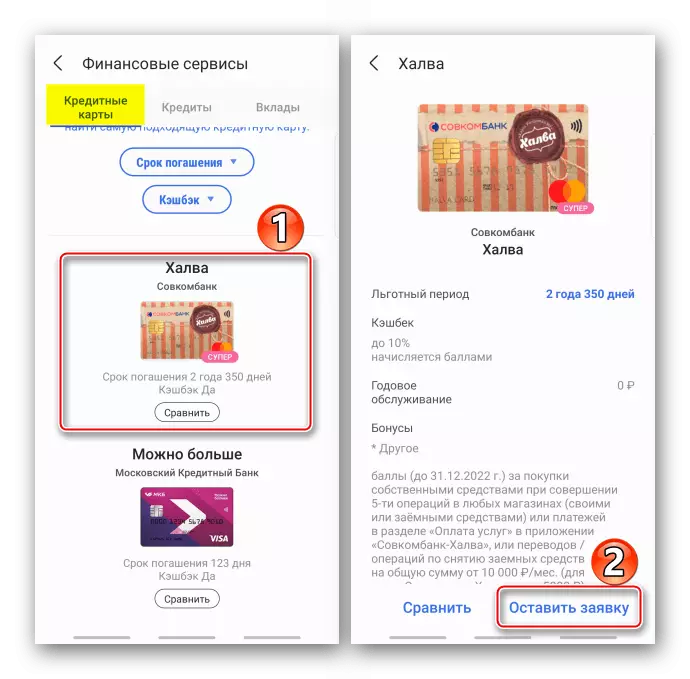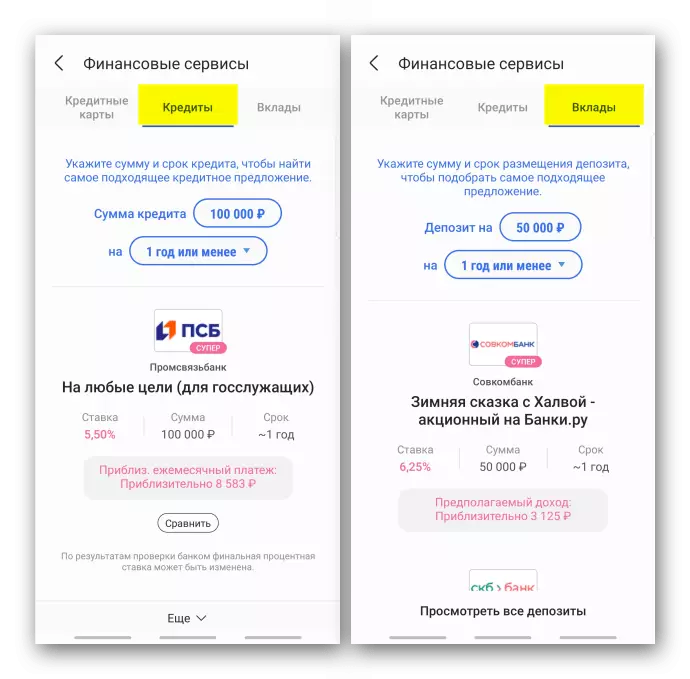Važna informacija
- Da biste uživali u Samsung Pay, prvo se mora registrirati i dodati bankovne kartice. Detaljnije o tome, kao i osnovne postavke aplikacije napisane u zasebnom članku na našoj web stranici.
Pročitajte više: Samsung Pay Setup
- Pokušajte ne ići u trgovinu s ispuštenim pametnim telefonom. Prema informacijama iz programera, razina napunjenosti baterije za plaćanje pomoću Samsung Pei trebao bi biti najmanje 5%.
- Ako je uređaj izgubljen ili se osumnjičen za neovlaštenu uporabu usluge, obratite se banci tako da su blokirali same karte ili žetone koji su im dodijeljeni, ili to samostalno na web stranici ili u mobilnoj primjeni financijske organizacije.
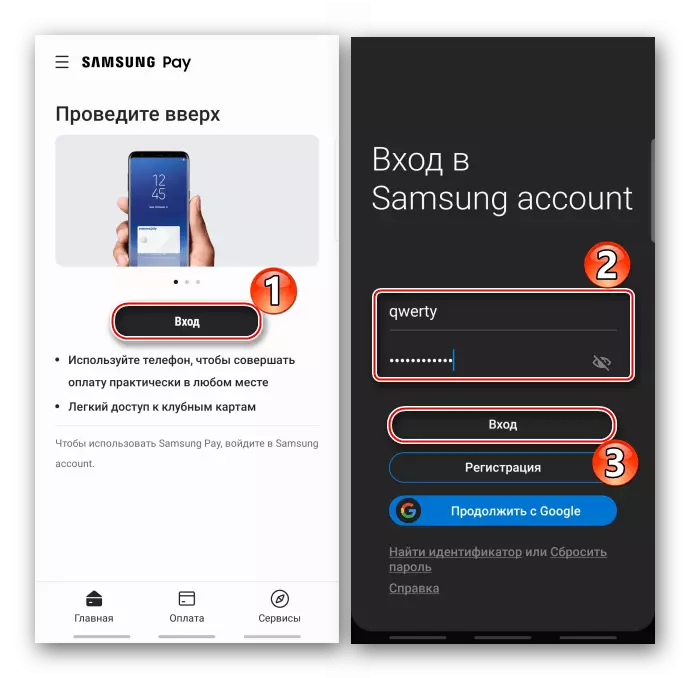
Radnje s karticama
Usluga koju možete registrirati kreditne i debitne kartice viza, MasterCard platnih sustava i svijeta, kao i klupske kartice. Plaćanja kupnje odvijaju ne samo NFC. Samsung Pay podržava MST tehnologija koja generira magnetski signal, tako da može raditi s terminalima koji komuniciraju s karticama samo kroz magnetsku traku.Bankovne kartice
- Pokrenite aplikaciju pomoću prečaca ili prsta na donjem zaslonu, ako je omogućen funkcija "Quick Access" i odaberite karticu.
- Da biste započeli transakciju, dodirujem "plaćanje" i potvrdite njegovu metodu koja je odabrana tijekom postavke usluge.
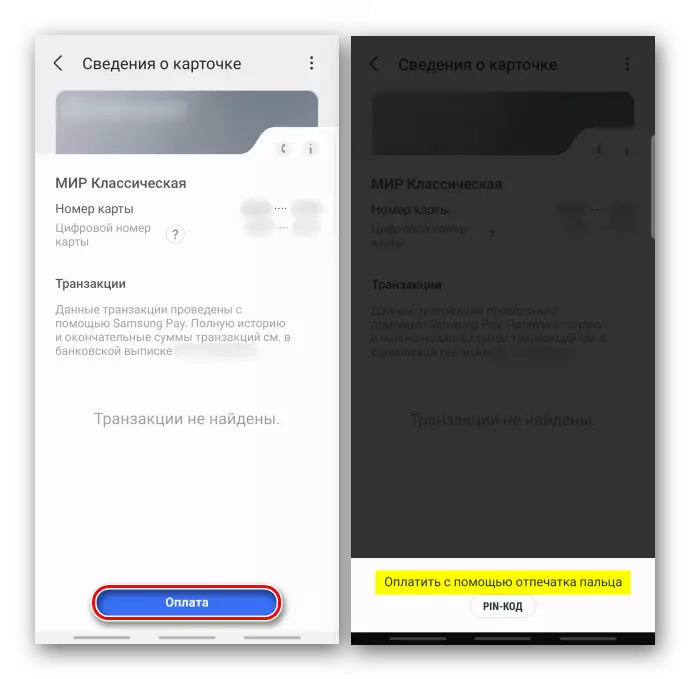
Primjenjujemo pametni telefon na čitanje uređaja ili NFC i pričekajte plaćanje.
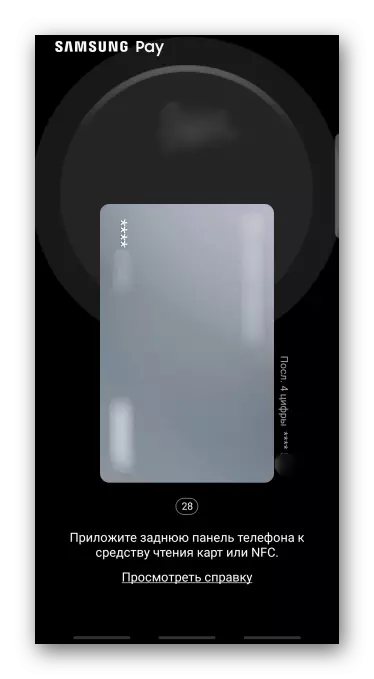
Prijenos sredstava dan je 30 sekundi. Ako je taj proces odgođen, Samsung Peah će ponuditi dodavanje vremena. Da biste to učinili, kliknite na ikonu "Update".

Potpis će biti prikazan na zaslonu, kao i posljednje četiri znamenke 16-znamenkasti broj - tokena, koje usluga dodjeljuje kartu tijekom registracije. Ovi podaci mogu zahtijevati prodavatelj.

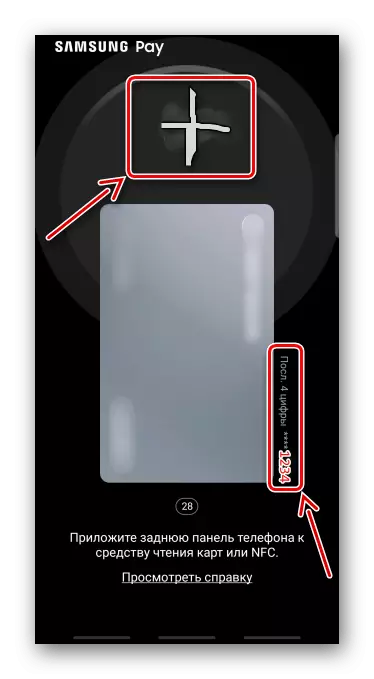
Kartice vjernosti
- Na glavnom zaslonu zanimpite pločice "Club Cards" i odaberite željeni na popisu.
- Kada se barkod pojavi s brojem, damo prodavatelju da ih skenira.
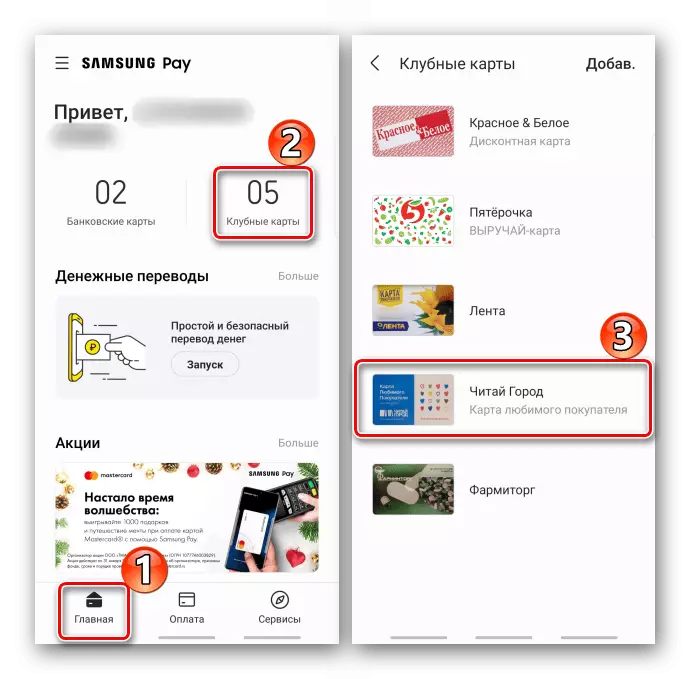
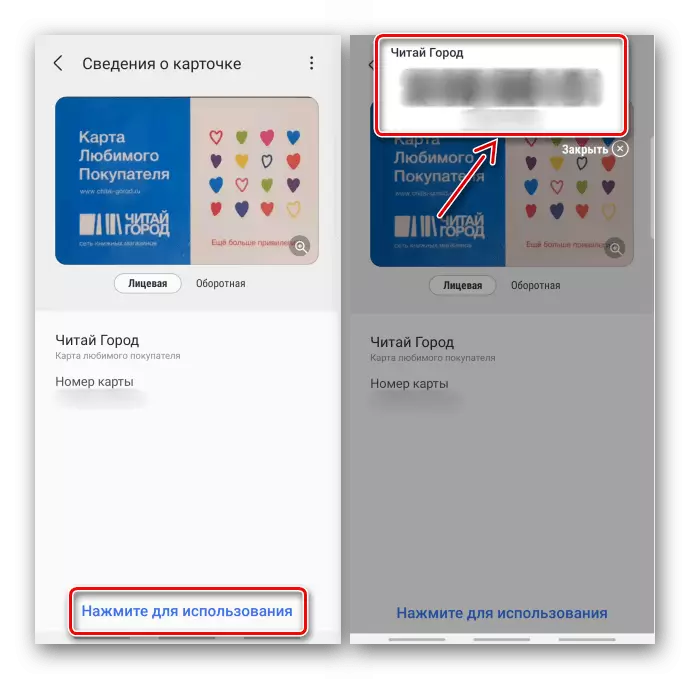
Plaćanje na internetu
Uz pomoć Samsung platiti, možete platiti za kupnju online i mobilne aplikacije. U takvom formatu radi samo s viznim i mastercard platnim sustavima. Razmotrite ovu metodu na primjeru galaksije i online trgovine digitalne tehnologije.Opcija 1: Galaxy Store
- Pokrenite aplikaciju, pronađite željeni softver i započnite kupnju.
- U tom slučaju, način plaćanja pomoću usluge odabran je prema zadanim postavkama, pa dodirujem "platiti putem Samsung Pay".
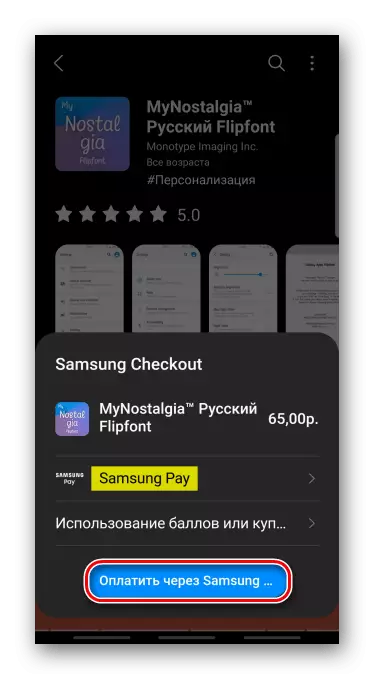
Ako to nije tako, kliknemo na odgovarajuće polje, odaberite uslugu i idite na kupnju.
- Kada se otvori zaslon za plaćanje, potvrdite plaćanje.
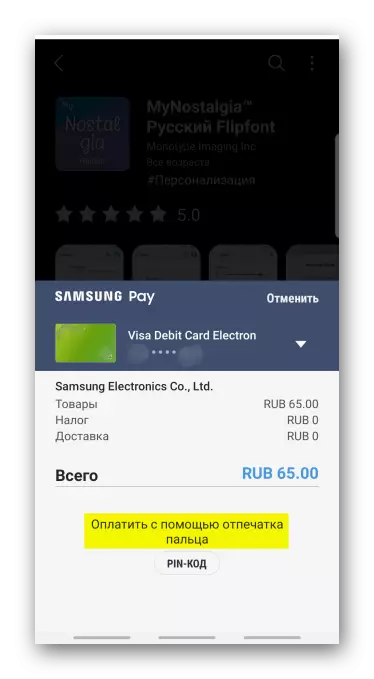
Da biste promijenili kartu, kliknite ikonu strelice prema dolje.
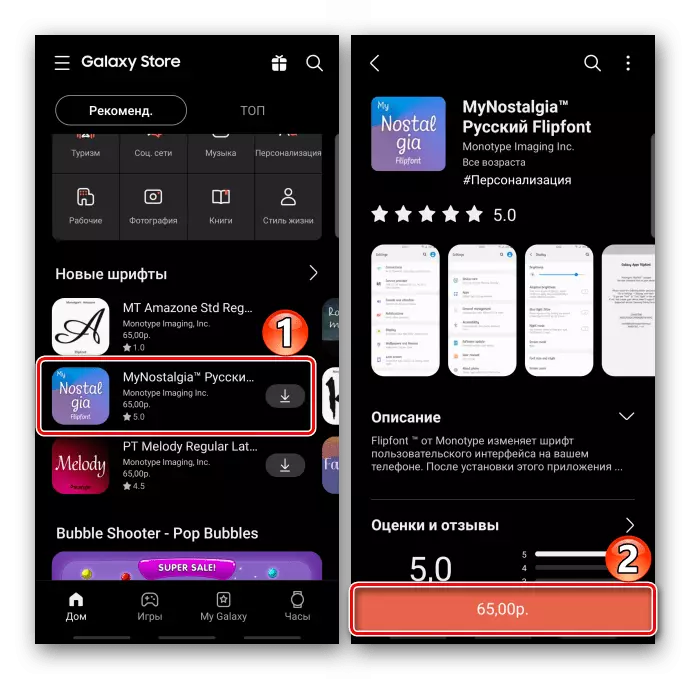
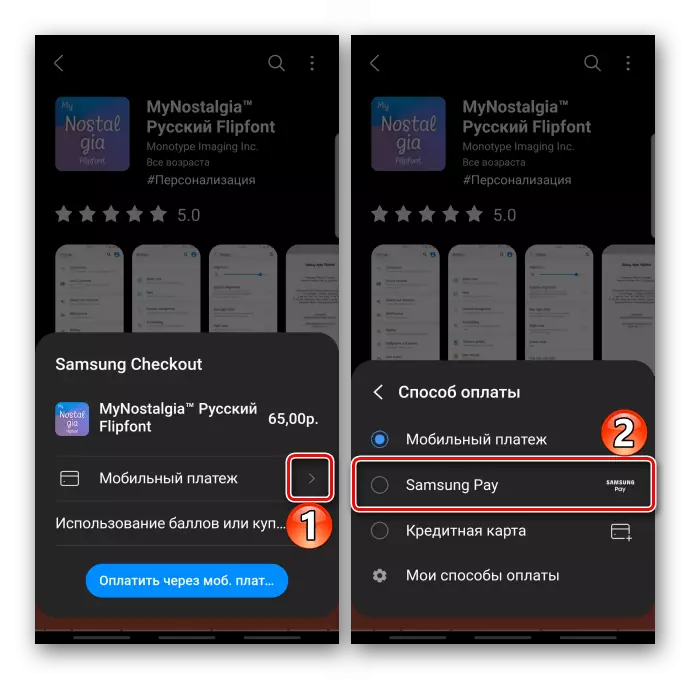
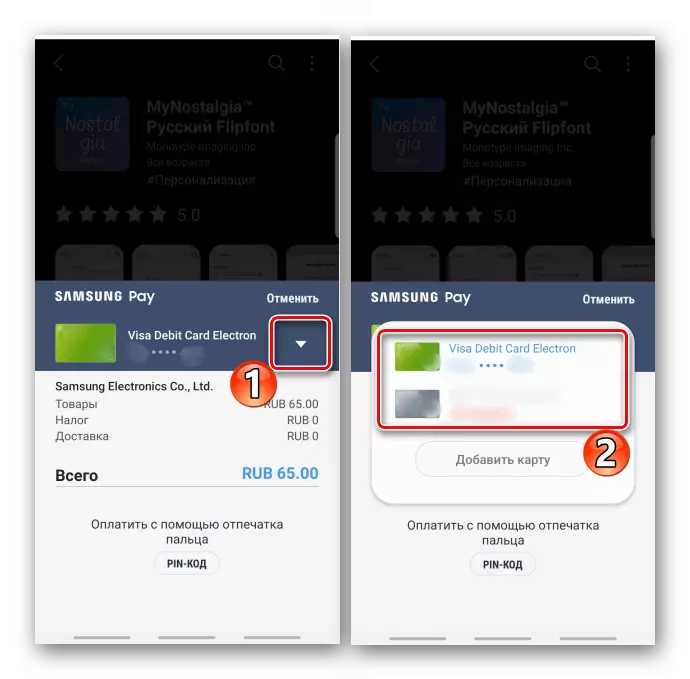
Opcija 2: Online Store
- Dodamo robu u košaru, napravite narudžbu, odaberite "Plaćanje na mreži", a način plaćanja je "Samsung Pay".
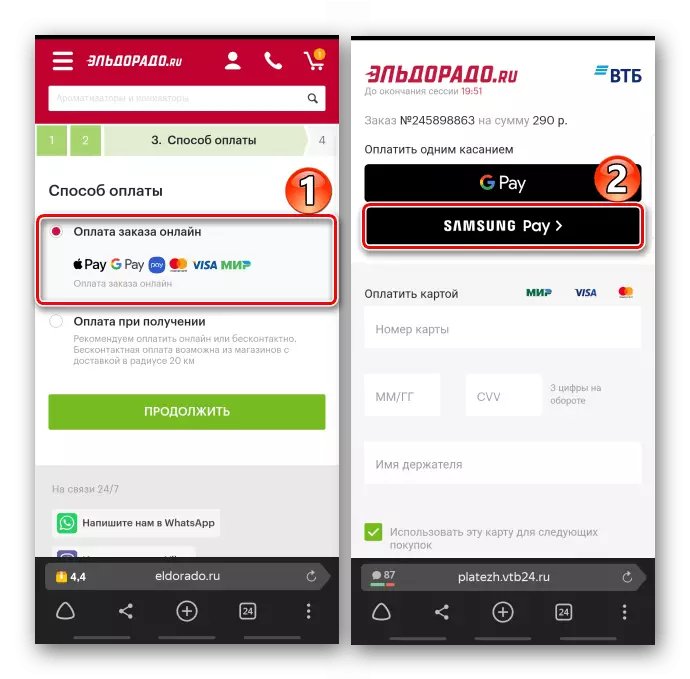
Potvrdite kupnju.
- Prilikom narudžbe na drugom uređaju kliknite "Pay".
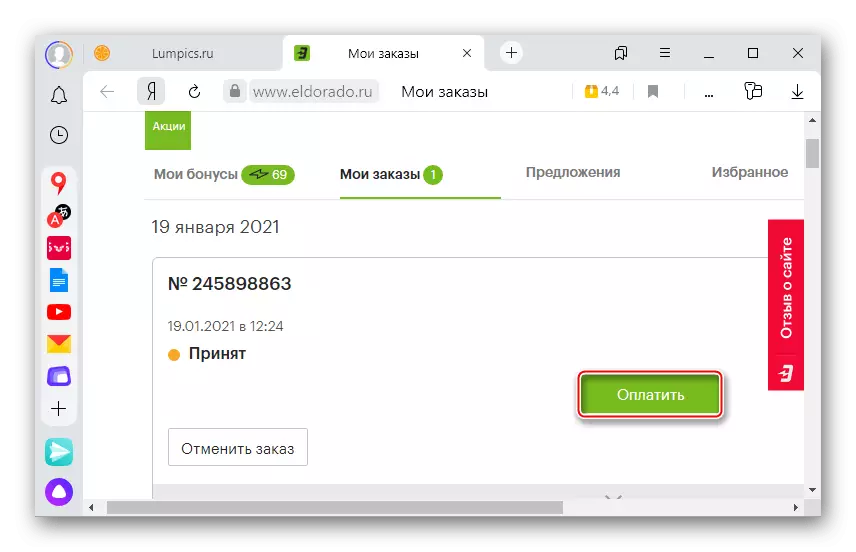
Odabir "Samsung Pey".

Unesite račun za slanje zahtjeva za pametnim telefonom s instaliranom aplikacijom.
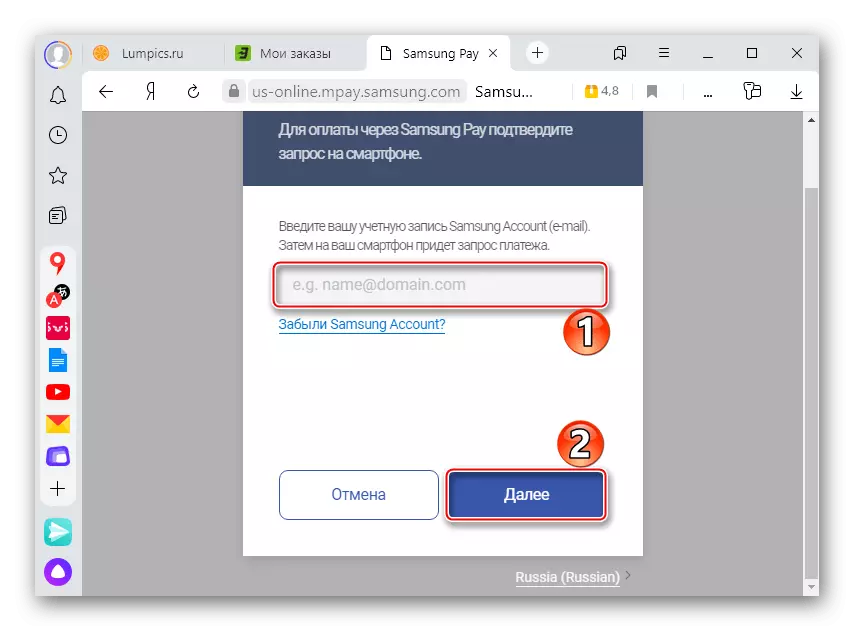
Kada primite obavijesti, spuštamo zavjesu na uređaju i otvorite ga.

Tabay "prihvatiti" za autoriziranje uređaja iz kojeg će se transakcija izvršiti i potvrditi plaćanje.
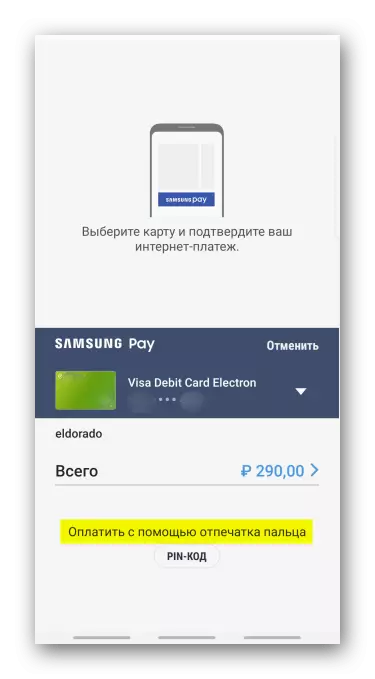
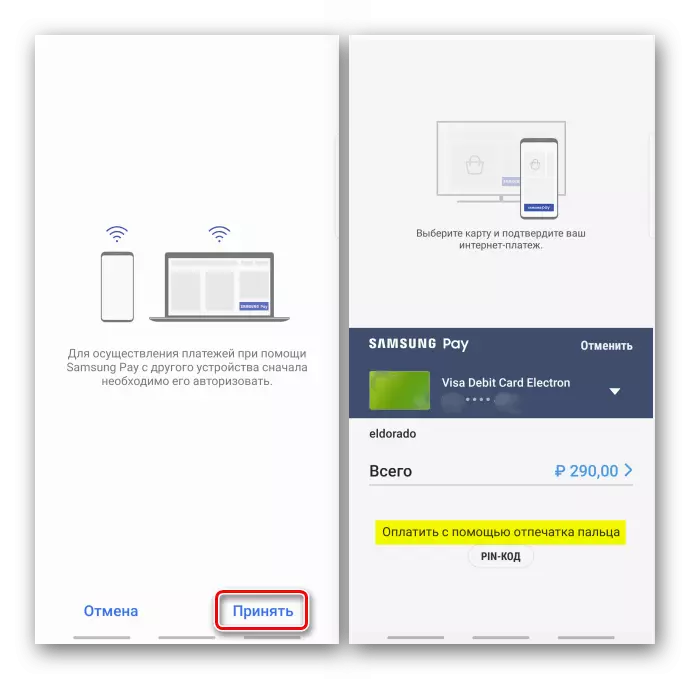
Novčani transferi
Možete poslati novac s Samsung platiti bilo kojoj osobi, tj. On ne mora nužno biti korisnik usluge. Za prijenos sredstava, dovoljno je unijeti telefonski broj primatelja i odabrati karticu, ali prije nego što napunite nečiji račun, morate proći kroz kratki postupak registracije.
- Otvorite "muškarce" Samsung Pey i idite u odjeljak "Novac transfera".
- Dva puta pomaknite se na lijevo, prihvaćamo sve potrebne uvjete i kliknite "Run".
- Navedite svoje ime, broj telefona, kliknite "Zatražite kod za provjeru", unesite brojeve primljene u poruci i tapack "Pošalji".
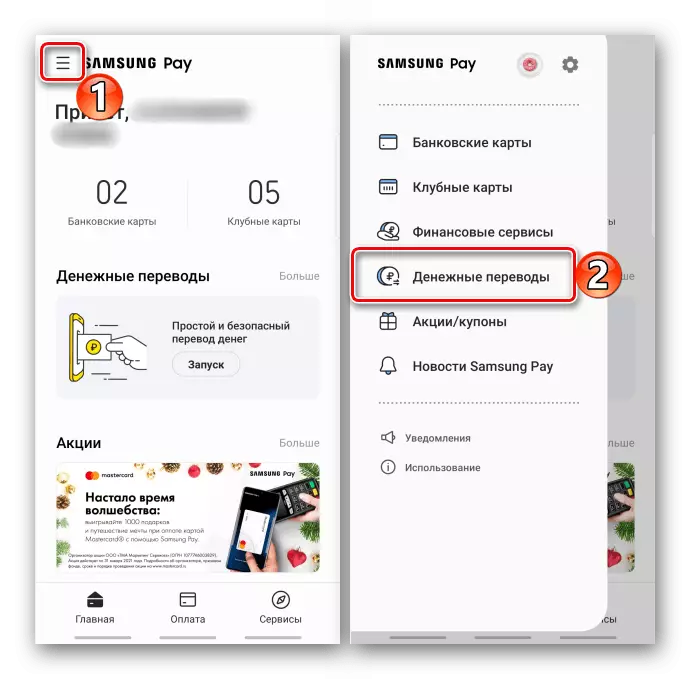


Slanje prijenosa
- Na glavnom zaslonu u bloku za prijenos novca kliknite "Prevedi".
- Kliknite "Dodaj primatelja". Ako pošaljemo putem telefona, tražimo ga među kontaktima ili unesite ručno.
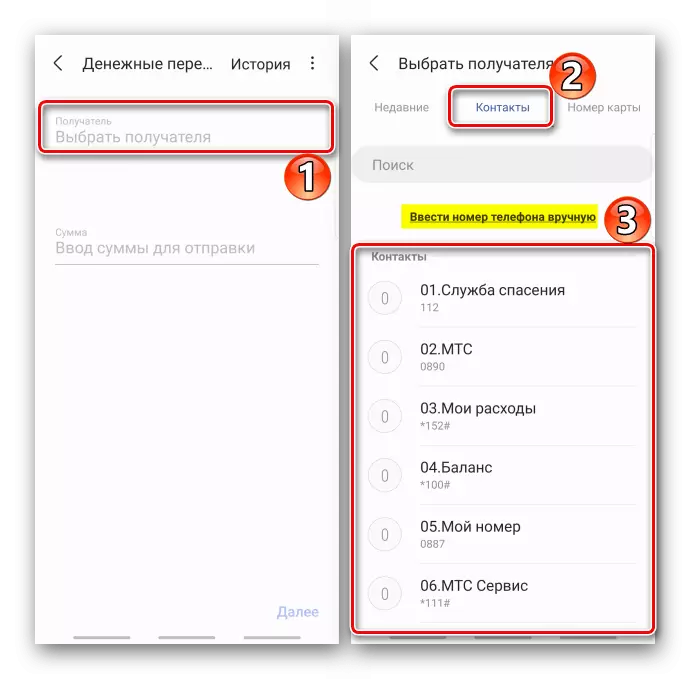
Novac se može poslati brojem kartice.
- Unosimo iznos koji ćemo poslati, ime, napisati poruku za primatelja prijevoda (opcija) i tapa "Sljedeće".
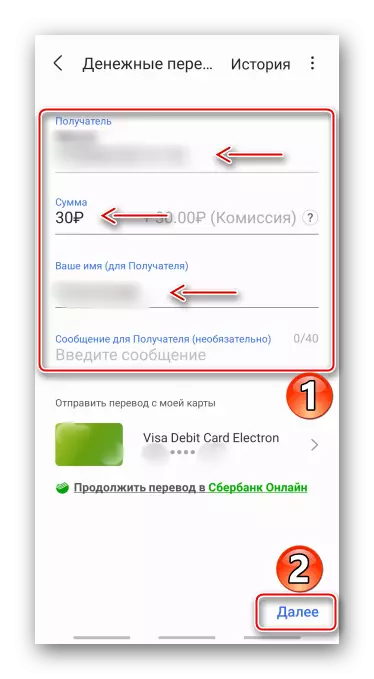
Da biste promijenili karticu, pritisnite strelicu udesno.
- Prihvaćamo uvjete sporazuma i potvrđuju plaćanje. Čekamo do slanja uplate.
- Primatelj mora potvrditi prijevod u roku od pet dana, inače sredstva za vraćanje pošiljatelja. Kada to učini, operacija će biti dovršena.

Do ove točke prijevod se može otkazati. U roku od nekoliko minuta, novac će se vratiti.
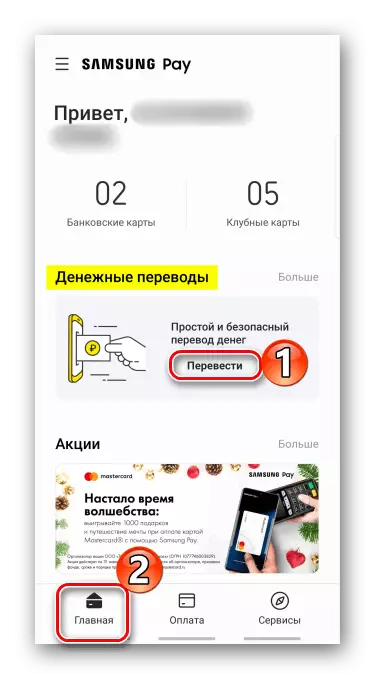
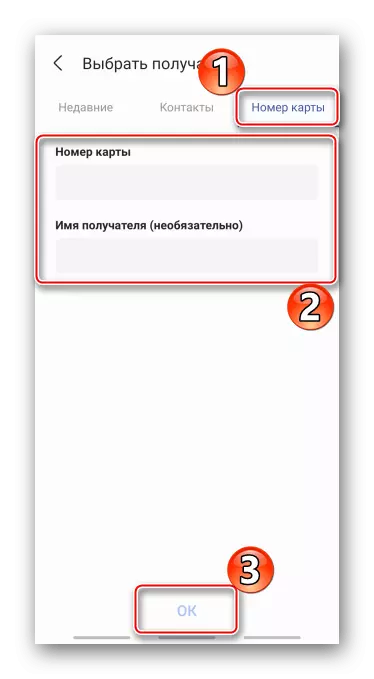
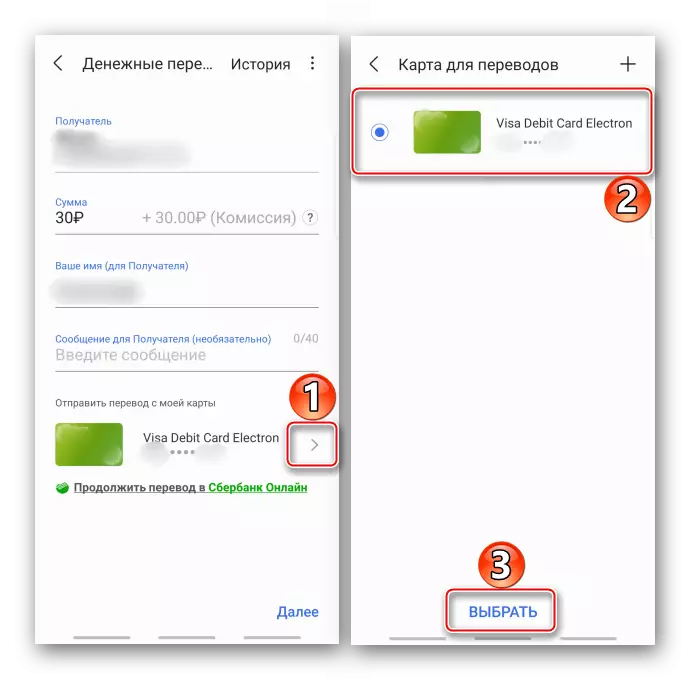
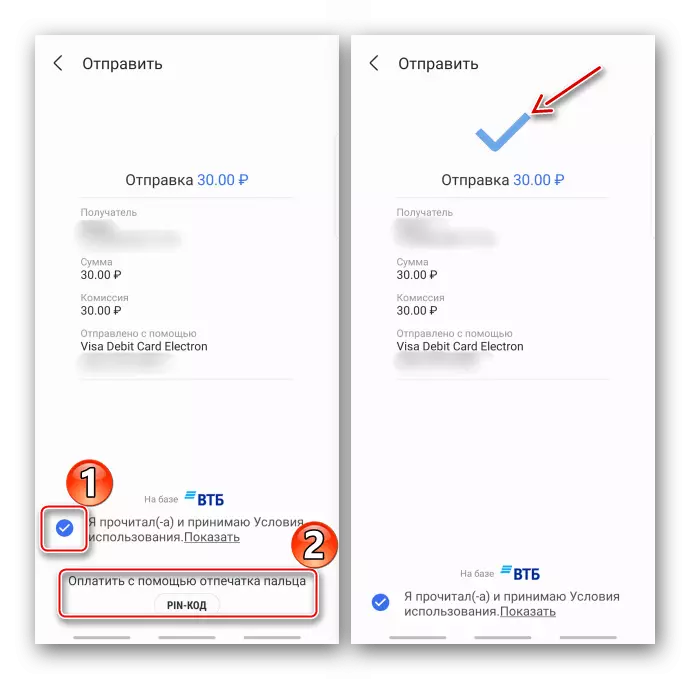
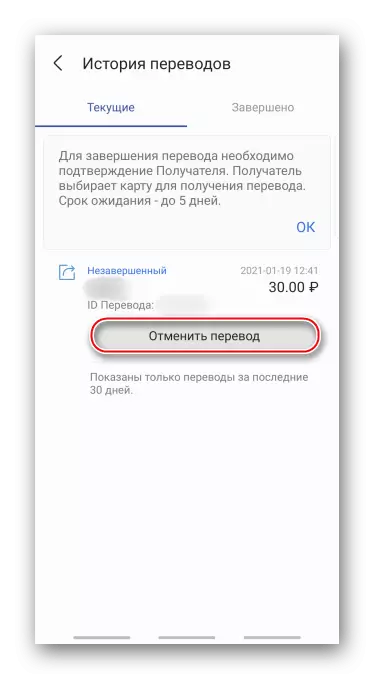
Dobivanje prijenosa
- Da biste prihvatili novac, kliknite na obavijest koja će doći na smartphone.
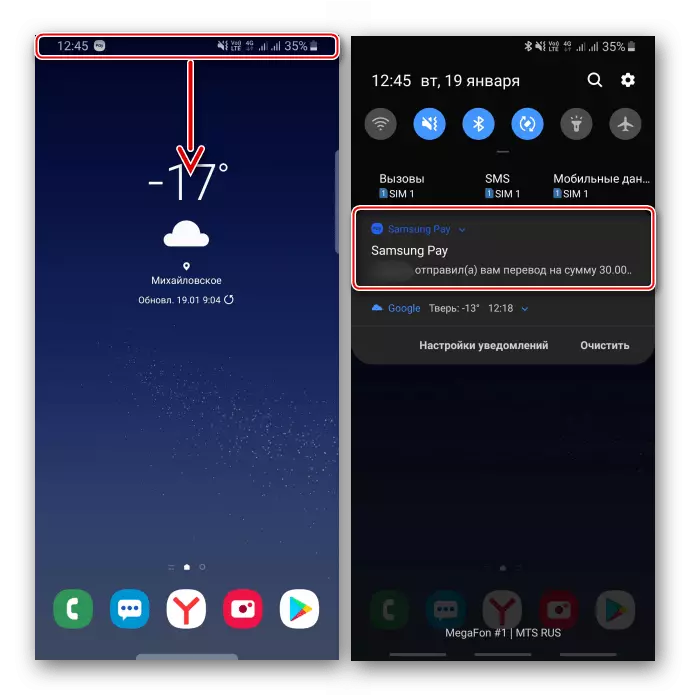
Kliknite "Get", označite karticu za ovu i tapu "odaberite".
- Ako niste korisnik Samsung PEY ili U ovom trenutku SIM kartica je u drugom pametnom telefonu, primit ćete poruku s obzirom na vaš broj.

Prođite kroz njega, unesite svoj broj, a zatim broj kartice na koju će novac biti prihvatiti, prihvatiti uvjete usluge i dobiti prijevod.
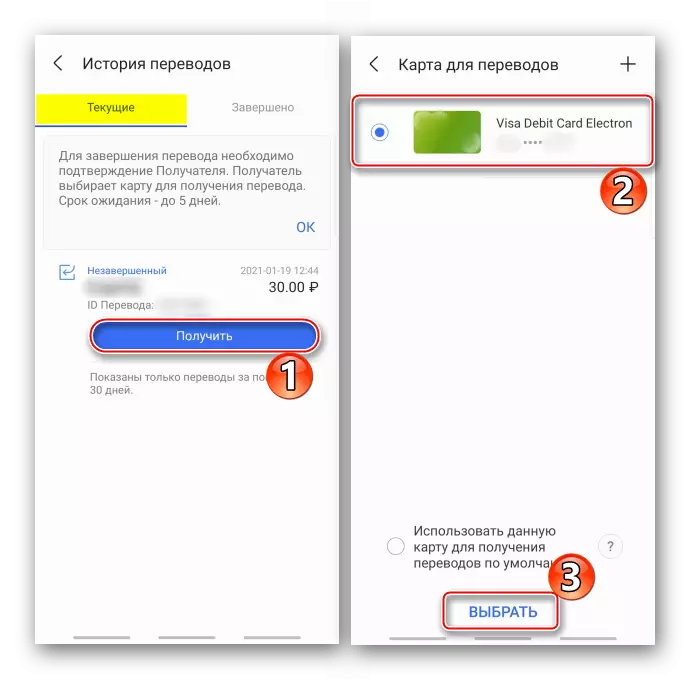
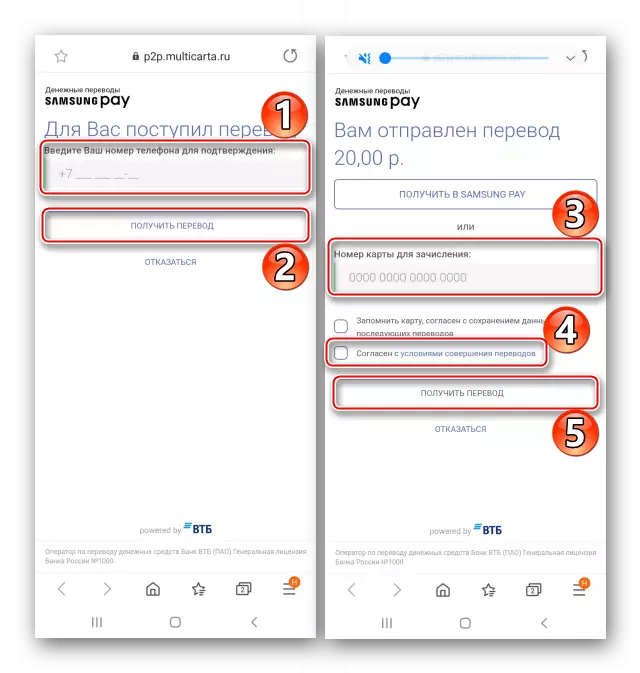
Financijske usluge
Samsung Pay - sada još jedna usluga za odabir financijskih proizvoda, tj. On zna gdje dati doprinos dobrom postotku i gdje je posuditi. Razmislite o tome kako radi na primjeru kreditne kartice.
- U "izborniku" aplikacija otvorite odjeljak "Financijske usluge".
- Da biste pronašli najprikladniju ponudu, Samsung PEY nudi za odabir dva najvažnija uvjeta. Prema zadanim postavkama, oni su definirani za nas, ali mogu se mijenjati. Kliknite na bilo koji i u kontekstnom izborniku odaberite drugi odlučujući čimbenik.
- Sustav će ponuditi dostupne opcije. Odabrali smo najprofitabilnije za sebe, upoznajte se s uvjetima, kliknite "Ostavite zahtjev", a zatim preusmjerite na web stranicu banke za popunjavanje.
- Na isti način možete ostaviti zajam ili zahtjev za depozit.